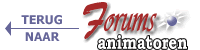Inhoud
2. Registreren om berichten te mogen schrijven.
4. Zelf een onderwerp/probleem aanbrengen.
1. Berichten lezen.
Met uitzondering van de forum categorie PRIVÉ FORUM ANIMATOREN kunt u als bezoeker in de overige "genummerde" Forum Categorieën altijd alle berichten lezen.
Nieuwe berichten sedert uw laatste bezoek, zitten in paarse mappen, oudere in gele mappen.
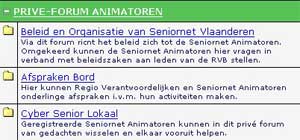 |
fig.1 Het PRIVÉ FORUM van de Animatoren U hebt hier geen toegang en dus kunt u hier de berichten ook niet
lezen |
Om berichten in een forum te lezen, klikt u op de "titellink" van het Forum.(Heeft een map als symbool)
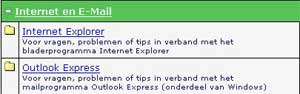 |
fig.2 Klik op de "titellink" van een Forum om de onderwerpen te zien.
|
Dan verschijnt het scherm met de Onderwerpen die in het gekozen forum aanwezig zijn.
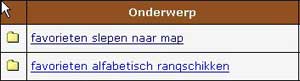 |
fig. 3 Een onderwerplink in het Forum "Internet Explorer"
|
U klikt dan op de "onderwerplink" om de berichten te lezen.
2. Registreren om Berichten te mogen schrijven
U wilt deelnemen aan een Forum en het is de eerste keer dat u een bericht wil schrijven.
Deelname aan een forum is gratis maar de eerste keer moet wel eerst registreren.
Om te registreren, klikt u rechtsboven in informatiezone op de link "Registreer" (zie fig. 4)

fig.4: de informatiezone (Probeer alle links!)
Nu verschijnt er een nieuw scherm met het algemene Forum reglement.
Onderaan vindt u twee knoppen:
![]()
Gaat u niet akkoord met het algemene reglement, dan klikt u op "Annuleer". U kunt dan niet registreren en dus ook geen berichten plaatsen. Voor u eindigt het forum - verhaal hier.
Klikt u op "Akkoord" dan verschijnt het invoerformulier (zie fig. 5)
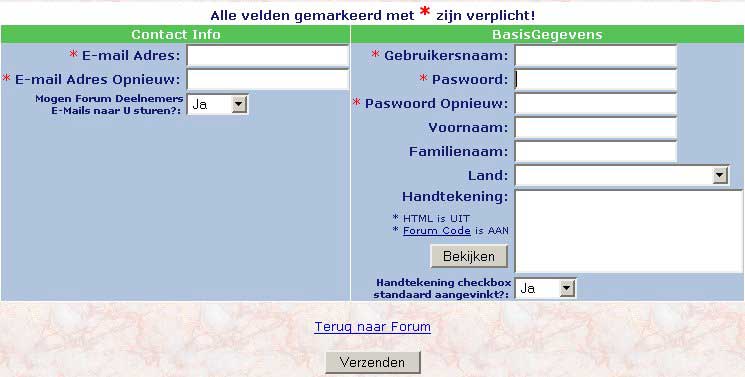
fig.5
Let op de velden met * want die moet u verplicht invullen.
Verplicht is:
- u vult een gebruikersnaam in (u kiest zelf en het hoeft niet uw eigen naam te zijn)
- u vult een paswoord in (ook zelf te kiezen) en ter controle op eventuele typefouten, vult u dit zelfde paswoord nogmaals in.
- dan vult u uw e-mailadres in. Let op maak geen fouten anders bent u onbereikbaar!
De overige velden zijn facultatief. U beslist dus zelf of u deze gegevens al dan niet meedeelt.
Alles ingevuld? Klik dan op de knop "Verzenden".
Als u bij toeval een gebruikersnaam hebt gekozen die al aanwezig is, verschijnt deze boodschap (fig.6)
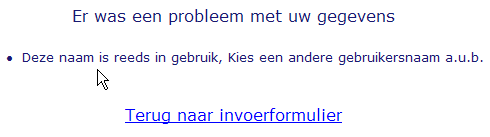
fig.6
U klikt dan op de link "Terug naar invoerformulier"
en u vult een nieuwe gebruikersnaam in.
Als alles goed is en de door u gekozen naam is nog niet in gebruik, verschijnt deze boodschap (fig.7)

fig.7
En vervolgens keert u automatisch terug naar het forum waar u een bericht kunt invoeren.
Opm: U kunt zelf deze gegevens wijzigingen via de link "Profiel" in de informatiezone (zie fig.4)
De volgende keer?
Registreren doet u slechts éénmaal!
Om een volgende keer een bericht te schrijven en te posten, moet u alleen maar aanloggen of aanmelden.
U vult rechtsboven in de pagina uw gebruikersnaam en uw paswoord in en dan klikt u op "LOGIN" (zie fig.8)
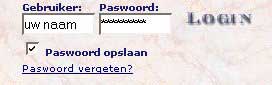
fig.8
Als u het selectievakje "Paswoord opslaan" aangevinkt laat, hoeft u de volgende keer het paswoord niet eens meer in te voeren. Vergeet u toch uw paswoord en raakt u niet meer aangemeld?
Gebruik dan de link "Paswoord vergeten?".
Dan verschijnt dit venster (fig.9)
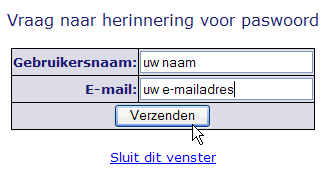
fig.9
U moet dan uw gebruikersnaam en uw e-mailadres opgeven.
Zodra u klikt op de knop "VERZENDEN" vertrekt er een e-mailbericht
waarin uw paswoord wordt meegedeeld.
3. Op een bericht antwoorden.
Stel dat u een bericht wilt beantwoorden in het reeds bestaande onderwerp "BCC in Outlook Express ".
Dan klikt u eerst op de "onderwerplink" om het onderwerp te openen.
(zie bij wijze van voorbeeld fig. 10)
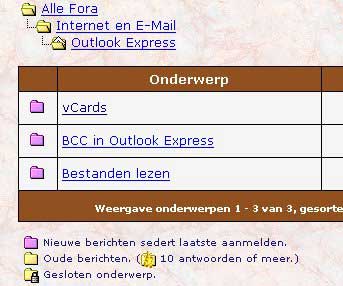
fig.10
U ziet nu de berichten die anderen reeds over dit onderwerp gepost hebben. (zie fig.11)
Lees ze eventueel aandachtig. Als uw oplossing of tip reeds aanwezig is, plaatst u natuurlijk geen antwoord meer.
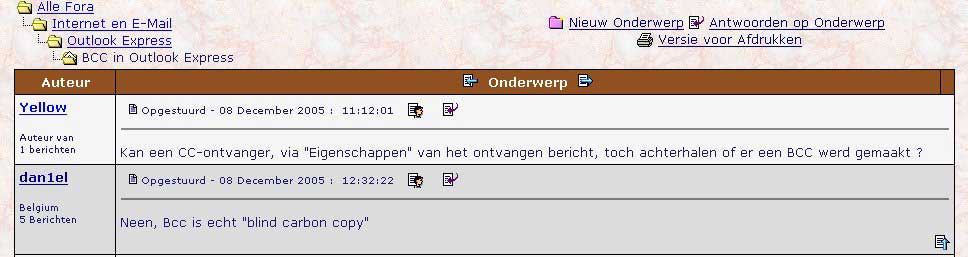
fig.11
Om te reageren op het bericht klikt U onderaan of bovenaan op de link "Beantwoorden". (fig.12)

4. Zelf een onderwerp/probleem aanbrengen
Het plaatsen van een nieuw onderwerp verloopt op dezelfde wijze als het plaatsen van een antwoord in een bestaand bericht.
Maar nu klikt u natuurlijk op de link "Nieuw onderwerp" zoals u hierna ziet in fig. 13

fig.13
En nu verschijnt een nieuw berichtvenster. (fig.14)
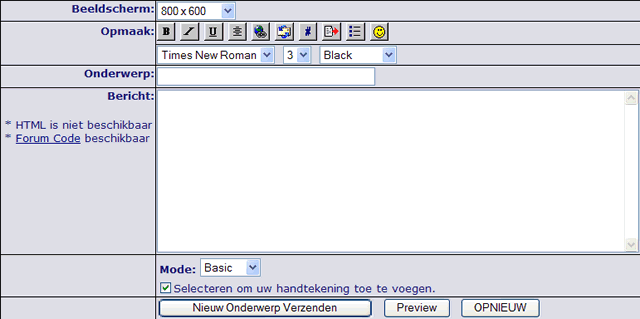
fig.14
U vult zelf een betekenisvol "Onderwerp" in en u typt uw vraag of tip in het tekstvak "Bericht"
Ook nu kunt u eerst de knop "Preview" gebruiken om het resultaat te beoordelen.
Is alles naar wens? Klik dan op de knop "Nieuw Onderwerp Verzenden".
Opm: Als u in het invoerformulier (zie fig.5) bij wijze van handtekening uw naam hebt opgegeven, hoeft u die niet meer zelf te typen in uw berichten. De opgegeven handtekening wordt standaard toegevoegd zolang u het selectievakje "Selecteren om uw handtekening toe te voegen" aangevinkt houdt.
Opm: Meer informatie over het gebruik van Forum Codes en Smiley's vindt u ook in de FAQ (Frequently Asked Questions of Veelvuldig Gestelde Vragen) Zie hiervoor de link FAQ in de informatiezone (zie fig.4)
5. Inschrijven? Waarom?
Wenst u op de hoogte te blijven van de activiteiten en de berichten, is het een goed idee om u "in te schrijven".
U kunt inschrijven voor een categorie, een forum of een onderwerp. Er is maar één voorwaarde: u moet eerst aanloggen.
Zodra u bent aangelogd, verschijnt er helemaal rechts in de Categorieën
en in de Forums een nieuw pictogram ![]() waarop u kunt klikken om in te schrijven voor het gegeven niveau (Categorie,
Forum, Onderwerp)
waarop u kunt klikken om in te schrijven voor het gegeven niveau (Categorie,
Forum, Onderwerp)
(zie fig.15 en fig. 16)
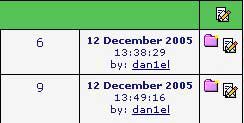
fig.15
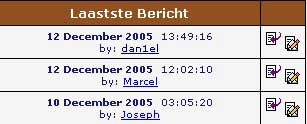
fig.16
Er zit een hiërarchie in de verschillende niveaus.
Het hoogste niveau waarvoor u kunt inschrijven is de CATEGORIE. Dit betekent dat u automatisch, per -e-mail op de hoogte wordt gehouden van alle "post" in de hele categorie (dus voor alle forums binnen de categorie en voor alle onderwerpen binnen de forums van deze categorie).
In dat geval heeft het natuurlijk geen zin meer om nog in te schrijven voor aparte forums of aparte onderwerpen, binnen de categorie waarvoor men is ingeschreven.
En zo gaat dat verder ...
Wie inschrijft voor een Forum, ontvangt automatisch een e-mail bericht telkens wanneer een nieuw bericht gepost wordt in één van de Forum onderwerpen.
Zo hoeft u niet zelf geregeld het Forum na te pluizen om te zien of er iets nieuw is bijgekomen.
Handig toch!
Zodra u ergens een inschrijving neemt, vindt u na het aanloggen een nieuwe link, "Mijn inschrijvingen" in de informatiezone (zie fig.17)

fig.17
6. Cookies
Om het aanmelden en een vlotte werking van het Forum te realiseren wordt gebruik gemaakt van Cookies.
De Cookie bewaart de datum waarop u de laatste keer hebt aangelogd. Ook bij het beantwoorden en/of verzenden van berichten wordt de Cookie ingeschakeld. Deze Cookie wordt, zoals altijd bewaard op de harde schijf van uw computer. De Cookies van dit forum worden wel netjes verwijderd van uw harde schijf telkens wanneer u in de informatiezone klikt op LOGOUT bij het verlaten van het forum.
Als u niet klikt op LOGOUT, blijft de Cookie op uw harde schijf staan en zult u de volgende keer wanneer u op het forum komt, meteen worden herkend en als aangemeld" genoteerd staan. Dat geldt alleen maar als u op het forum komt via uw eigen computer.
Opletten: Dit geldt dus eventueel ook voor een andere gebruiker van uw computer! Het is tenslotte de computer die de Cookie krijgt, niet een persoon (tenzij u werkt met Windows 2000 of Windows XP en iedere gebruikers ook een apart "gebruikersprofiel" op de computer heeft. In dat geval geldt de opgeslagen Cookie ook voor een welbepaalde gebruiker.)
Aan u dus om te beslissen of u al dan niet klikt op LOGOUT bij het verlaten van het Forum om telkens de sessie - Cookie te wissen.
Zo, succes ermee!
Mail de webmaster
| TERUG NAAR FORUM |